時間:2023-08-30 來源:互聯網 瀏覽量:
蘋果14怎樣設置桌麵,蘋果14是一款備受期待的新一代蘋果手機,它不僅在外觀和性能上有了重大突破,還為用戶帶來了更加個性化的桌麵布局設置,蘋果14係統的桌麵布局設置教程簡單易懂,讓用戶能夠根據自己的喜好和需求,自由地調整桌麵的圖標和排列方式。無論是喜歡將應用程序集中在一個文件夾中,還是偏愛將常用應用程序放置在桌麵上方便快捷操作,蘋果14為用戶提供了多種選擇,讓每個人都能打造出獨一無二的桌麵風格。在這篇文章中我們將為大家詳細介紹蘋果14的桌麵布局設置方法,幫助大家輕鬆打造理想中的個性化桌麵。
步驟如下:
1.首先把手機的係統升級到14,然後長按桌麵。
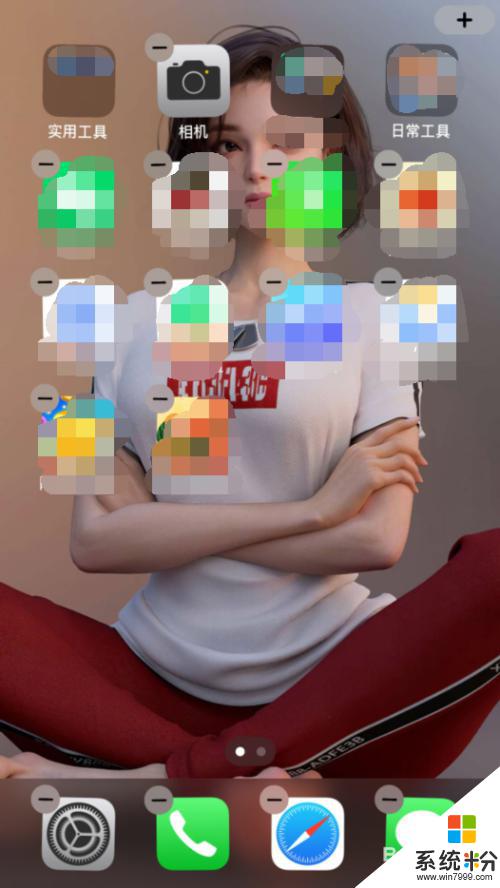
2.在彈出來的內容中,點擊左上角的+選項。
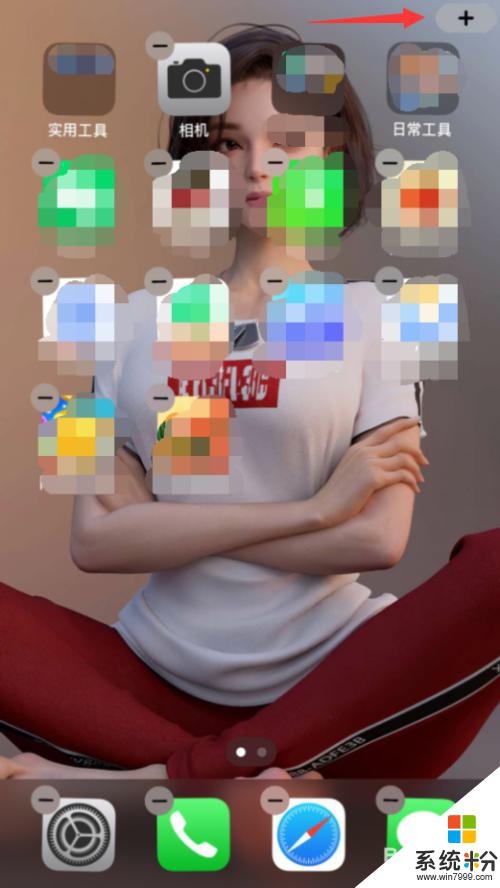
3.進入小組件頁麵裏,就可以看到需要添加的小組件。這裏以添加時鍾為例。
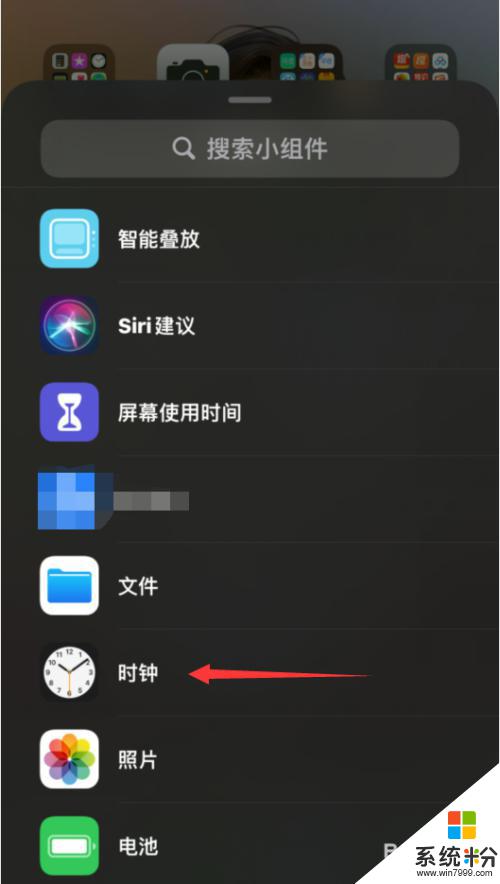
4.在小組件設置頁麵裏,找到時鍾。並點擊下方的添加小組件。
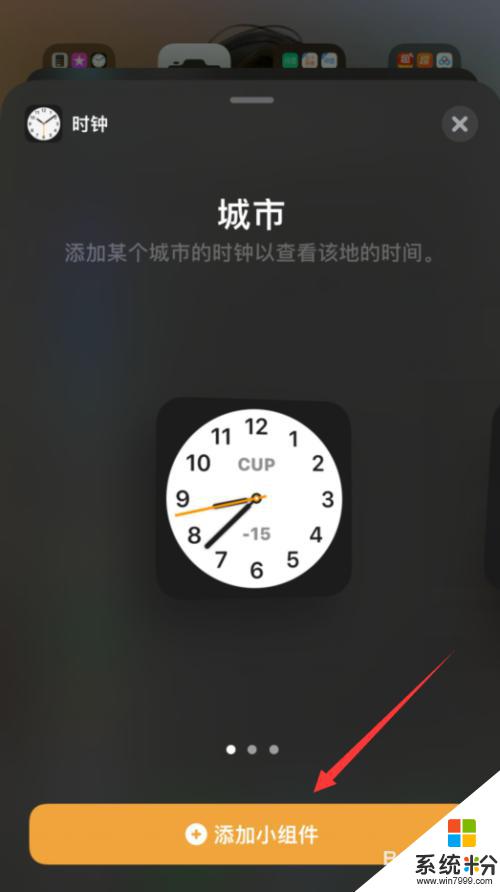
5.則時鍾小組件就自動地放入手機桌麵上。
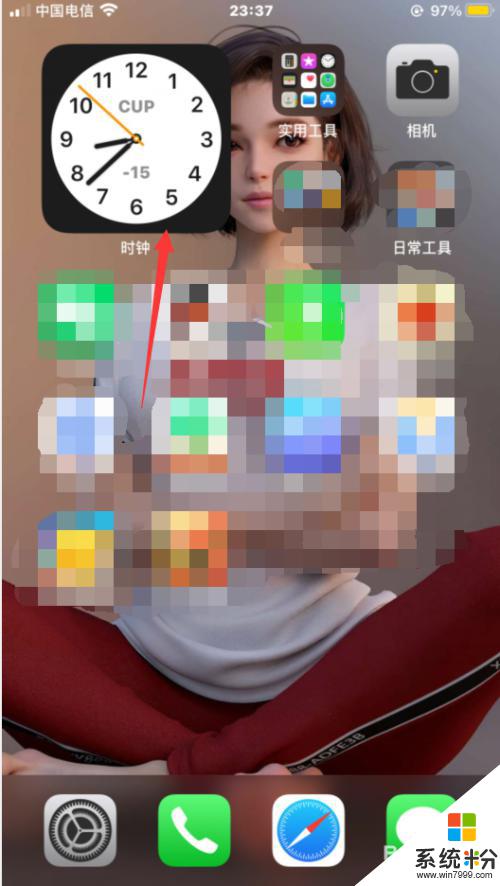
以上就是如何設置蘋果14的桌麵的全部內容,如果你遇到這種情況,你可以按照小編的步驟解決它,這非常簡單快速,一步到位。